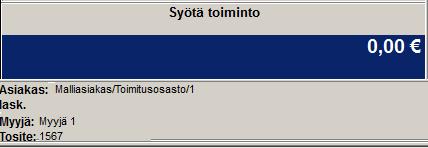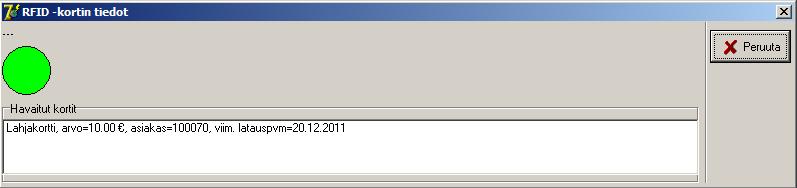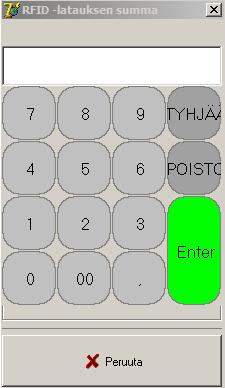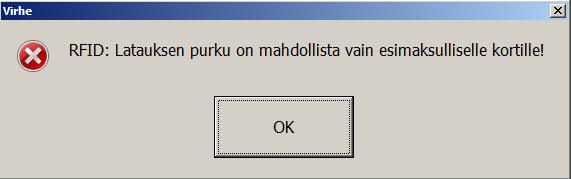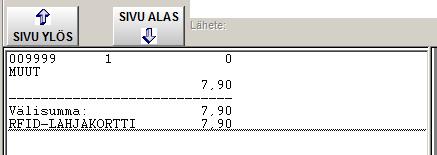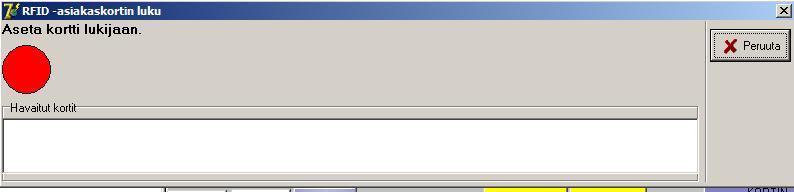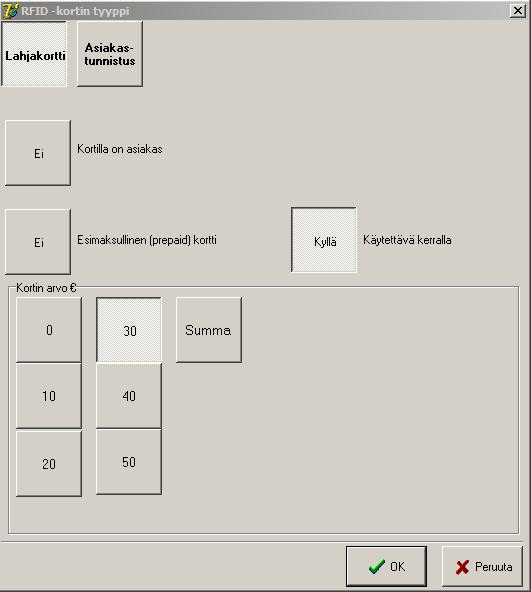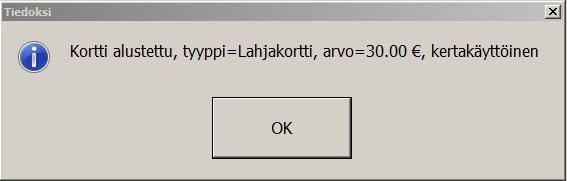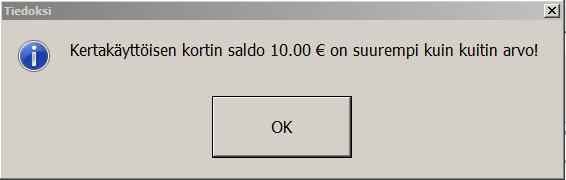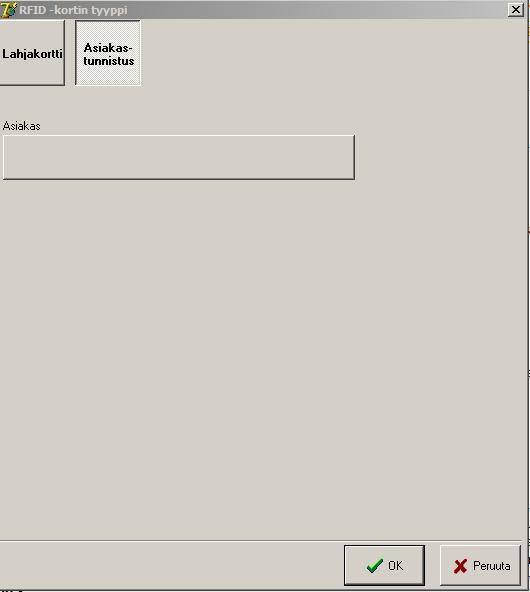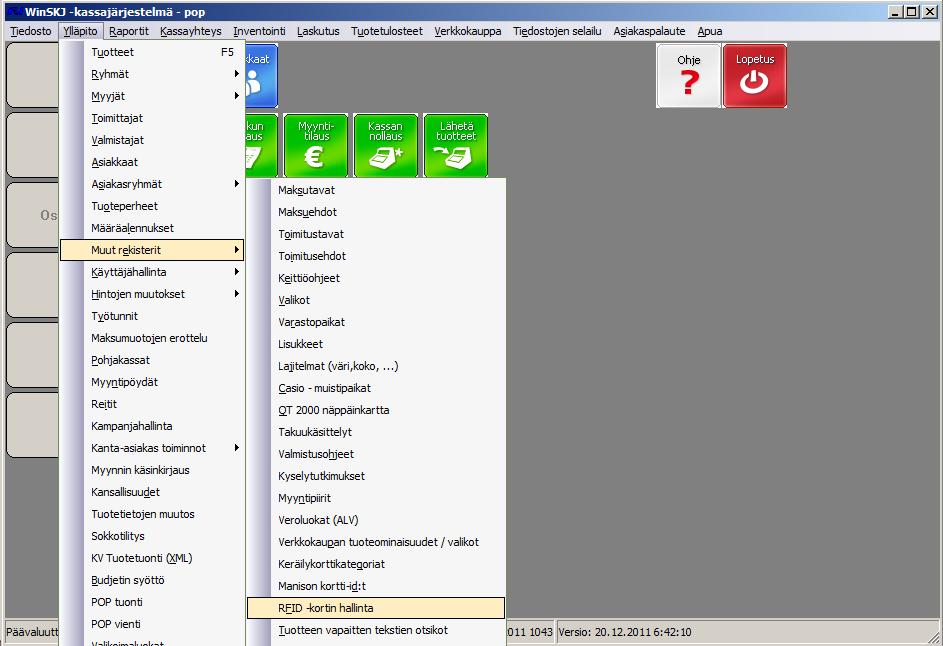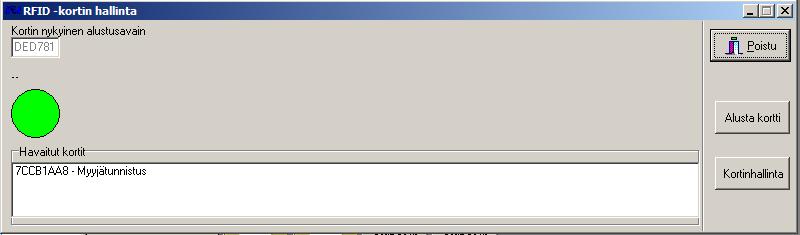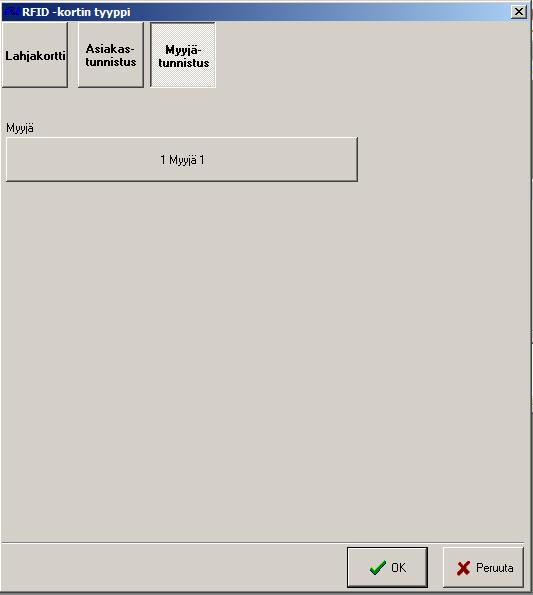...
Asettaa lukijan odottamaan kortin asiakastunnistusta.
HUOM! Kortin voi lukea myös ilman, että valitsee kyseistä painiketta. Kortin tuominen kortinlukijan päälle aktivoi tunnistuksen.
Huomattava, että kassalle valikoituu tällöin kyseinen asiakas. Jollei asiakasta jossain tapauksessa halua kuitille, on se poistettava rivinpoistolla.
...
Näyttää kortin mahdollisen asiakkaa (asiakasnumerona), lahja- tai rahakortin arvon ja viimeisen kortin käyttö- ja/tai latauspäivämäärän sekä onko kortin summa käytettävä kokonaan kerralla.
RFID-kortin lataus-painike
...
Tällä voit ladata lahja-/rahakortille lisää rahaa. Myös kerrallaan käytettävälle lahjakortille voi ostaa lisäarvoa.
RFID-kortin saldon purku-painike
Saldollisen rahakortin voi purkaa tällä painikkeella ja palauttaa rahat asiakkaalle.
HUOM! Latauksen purku on mahdollista vain esimaksulliselle kortille (ei lahjakortille)!
Kortin saldon purku ohjaa rahakortin jäljellä olevan arvon verran rahaa ulosmaksuun.
...
Käytetään maksettaessa ostoksia RFID-kortilla.
Tavallinen lahjakortti, jolle ei tule asiakasta, myydään seuraavasti:
- 1. Valitaan kassasta 'RFID-kortin alustus' ja asetetaan kortti kortinlukijan päälle.
- 2. Valitaan 'Lahjakortti'-painike aktiiviseksi.
- 3. 'Kortilla on asiakas' -> Ei.
- 4. Mikäli halutaan kortin olevan kertakäyttöinen, valitaan 'Käytettävä kerralla' aktiiviseksi (Kyllä).
- 5. Valitaan haluttu kortin arvo ja hyväksytään OK.
'Summa'-painikkeella saadaan esiin numeronäppäimistö, josta voidaan valita haluttu summa kortille, mikäli valmiiksi annetut summat eivät ole sopivia. Ohjelma vahvistaa ladatun kortin tiedot.
- 6. Päätä haluttuun maksutapaan. Anna lahjakortti asiakkaalle.
Kortti on pidettävä lukulaitteen päällä niin kauan, että kassa on tehnyt kortin veloituksen (ts. kunnes kuitti on valmis).
...
- 1. Voit tarkistaa kortin arvon 'RFID-kortin tiedot'-painikkeen takaa.
- 2. Valitse maksutavaksi 'RFID-lahjakortti'. 'Käytettävä kerralla'-kortin ollessa kyseessä ohjelma ilmoittaa, mikäli ostosten summa alittaa kortin arvon.
(HUOM! Lahjakortista ei saa antaa takaisin vaihtorahaa.)
Mikäli kyseessä on lahjakortti, jolla ei ole 'Käytettävä kerralla'-määrettä, vähentyy kortin arvo ostosten summan verran ja loppu arvo jää käytettäväksi myöhemmin.
...
- 1. valitse kassasta 'RFID-kortin alustus'-painike.
- 2. Valitse 'Asiakastunnistus'.
- 3. Klikkaamalla Asiakas-tekstin alla olevasta (tyhjästä) näppäimestä, saat esiin asiakasluettelon. Valitse haluttu asiakas.
...
RFID-kortin voi alustaa myös WinSKJ:n puolella Ylläpito -> Muut rekisterit -> RFID-kortin hallinta.
HUOM! Lukijaa ei voi käyttää samaan aikaan sekä kassalta, että WinSKJ:n puolelta, kassa on suljettava, jotta laite voi lukea kortteja WinSKJ:n puolella!
...
- 1. Lukija pyytää asettamaan kortin lukijaan ja näyttää kortilla olevat tiedot.
- 2. 'Alusta kortti'painikkeen takaa pääset valitsemaan kortille asiakkaan tai myyjän, valitsemaan kortin lahja/rahakortiksi sekä osoittamaan ne tietylle asiakkaalle.
...
Myyjän valinta kortille tehdään ainoastaan WinSKJ:n puolella.
Valitse kortille haluttu myyjä myyjäluettelosta, klikkaamalla 'Myyjä'-tekstin alla olevasta laatikosta saat esiin listan myyjistä.
Myyjäkortin alustaminen liittää kortin sarjanumeron myyjärekisteriin, joten jos myyjät välitetään esim. ketjussa, sama kortti toimii joka pisteessä.
...